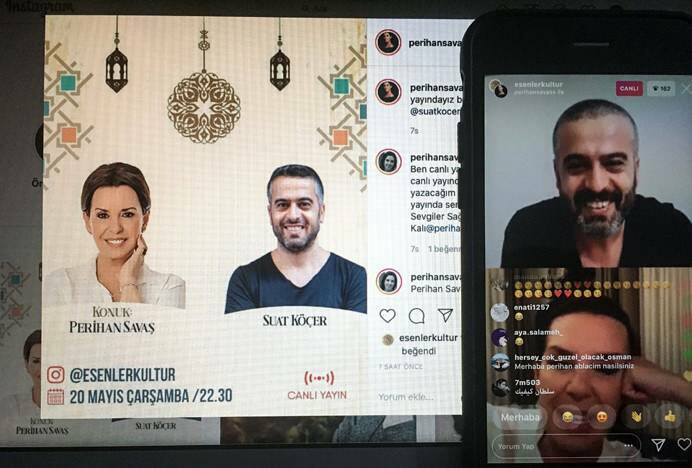Πώς να απεγκαταστήσετε το Linux από τα Windows 11
Linux Microsoft Windows 11 Ήρωας / / January 31, 2022

Τελευταία ενημέρωση στις

Το Υποσύστημα Windows για Linux σάς επιτρέπει να εκτελείτε εφαρμογές Linux στα Windows. Εάν δεν χρειάζεται, καταργήστε το Linux και ελευθερώστε χώρο χρησιμοποιώντας αυτόν τον οδηγό.
Εάν θέλετε να εκτελέσετε λογισμικό Linux χωρίς να παραιτηθείτε από τα Windows 11, θα χρειαστεί εγκαταστήστε το Windows Subsystem for Linux (WSL) στα Windows 11. Είναι μια χρήσιμη δυνατότητα για διαχειριστές, προγραμματιστές και λάτρεις του Linux, αλλά είναι επίσης καλό για χρήστες που θέλουν να βυθίσουν τα δάχτυλά τους σε περιβάλλον Linux.
Ένα από τα μεγαλύτερα προβλήματα με το WSL, ωστόσο, είναι ο χώρος. Η εγκατάσταση ενός ξεχωριστού λειτουργικού συστήματος μπορεί να καταλαμβάνει δεκάδες gigabyte χώρου—ενδέχεται να χρειαστεί να διεκδικήσετε ξανά. Τα καλά νέα είναι ότι μπορείτε να απεγκαταστήσετε το Linux από τα Windows 11 αρκετά γρήγορα.
Εάν δεν θέλετε το Linux στα Windows 11, θα πρέπει να ακολουθήσετε αυτά τα βήματα.
Πώς να απεγκαταστήσετε ένα Linux Distro στα Windows 11
Το πρώτο βήμα για την κατάργηση του Linux από τον υπολογιστή σας με Windows 11 είναι να απεγκαταστήσετε τη διανομή Linux που χρησιμοποιούσατε.
Για να γινει αυτο:
- Κάντε κλικ στο Αρχή κουμπί ή πατήστε το κλειδί Windows για να εκκινήσετε το μενού Έναρξη και, στη συνέχεια, επιλέξτε το Ρυθμίσεις εικόνισμα.

- Κάντε κλικ στο Εφαρμογές στα αριστερά και μετά κάντε κλικ Εφαρμογές και δυνατότητες στα δεξιά.
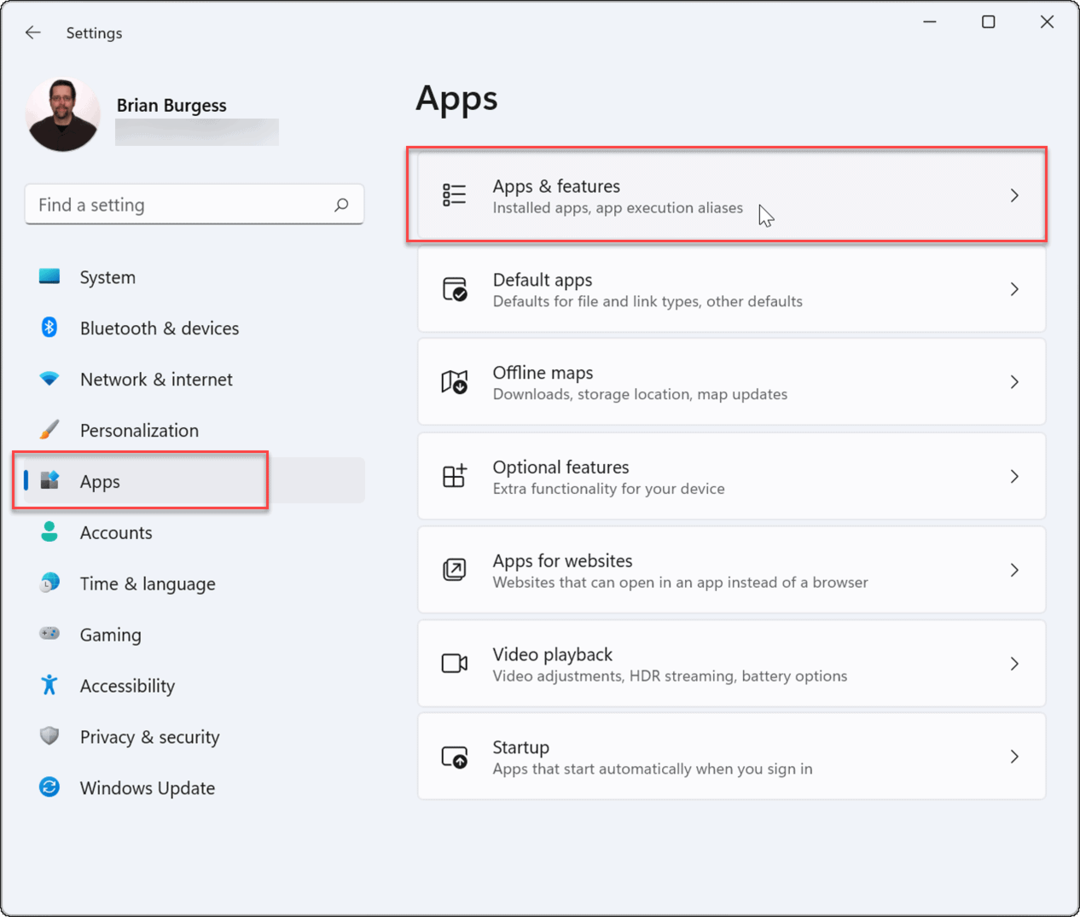
- Κάντε κύλιση προς τα κάτω και βρείτε τη διανομή του Linux που είχατε εγκαταστήσει προηγουμένως. Κάντε κλικ στο τρεις τελείες κουμπί μενού στα δεξιά και επιλέξτε Απεγκατάσταση.
- Εάν δυσκολεύεστε να βρείτε την εγκατάσταση Linux, πληκτρολογήστε το όνομα της εγκατεστημένης διανομής (π.χ. Ubuntu) στο Λίστα εφαρμογών—θα πρέπει να εμφανίζεται στην κορυφή.
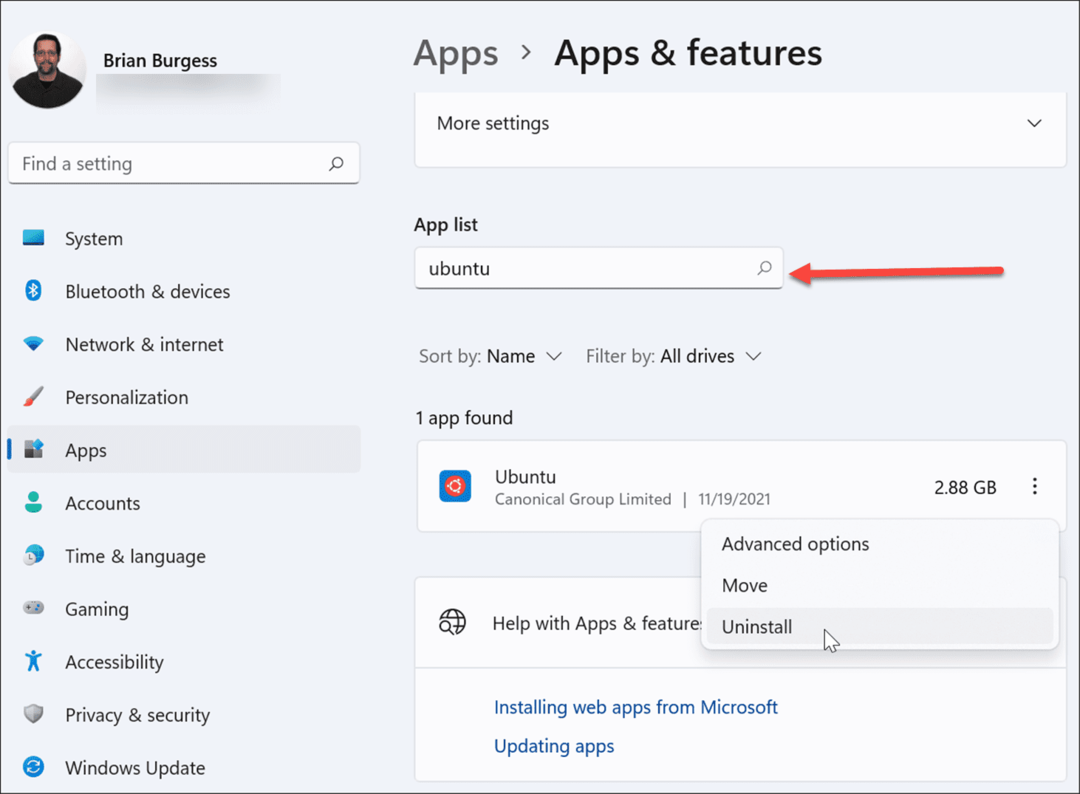
- Κάντε κλικ στο Απεγκατάσταση πατήστε για δεύτερη φορά για να επιβεβαιώσετε ότι θέλετε να απεγκαταστήσετε πλήρως τη διανομή Linux από το μηχάνημά σας.
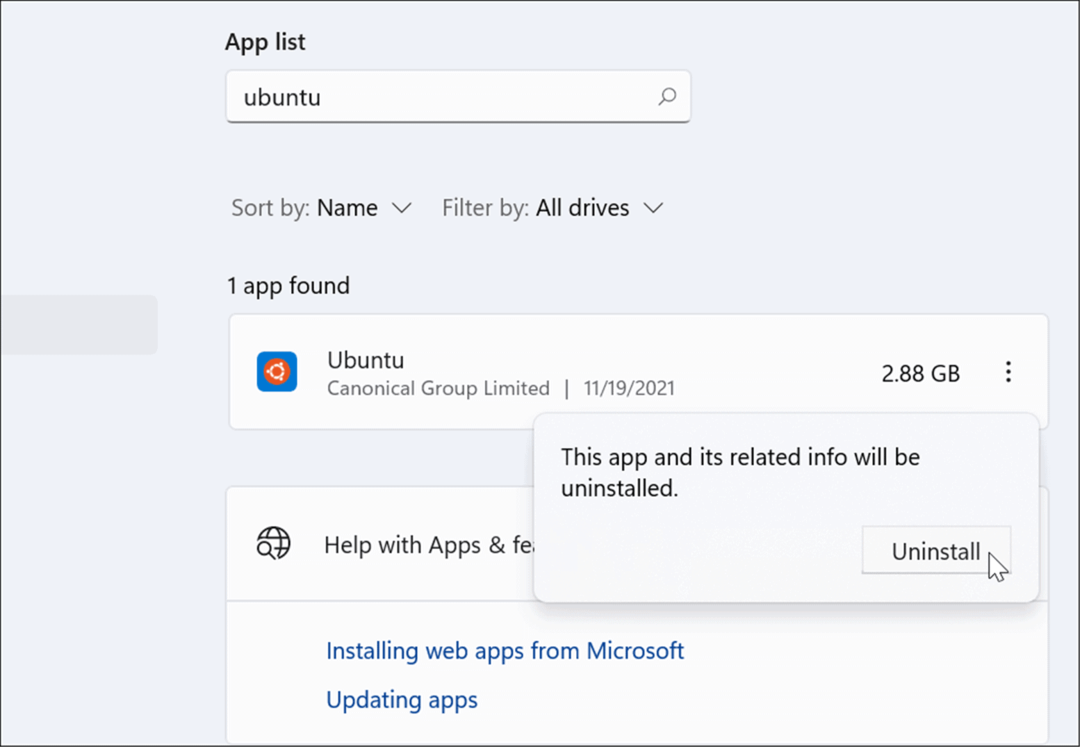
Τρόπος κατάργησης στοιχείων υποσυστήματος Windows για Linux
Εάν ακολουθήσατε με επιτυχία τα παραπάνω βήματα, η διανομή Linux θα καταργηθεί. Υπάρχουν ακόμα άλλα στοιχεία της λειτουργικότητας του Windows Subsystem for Linux που θα πρέπει να καταργήσετε για να ανακτήσετε λίγο επιπλέον χώρο, ωστόσο.
Αυτό περιλαμβάνει τον πυρήνα WSL και ορισμένα στοιχεία διεπαφής. Για να αφαιρέσετε αυτά:
- Κάντε κλικ Αρχή και επιλέξτε Ρυθμίσεις ή χρησιμοποιήστε το συντόμευση πληκτρολογίουΠλήκτρο Windows + I για να το ανοίξετε απευθείας.

- Κάντε κλικ στο Εφαρμογές στην αριστερή πλευρά και μετά επιλέξτε Εφαρμογές και δυνατότητες στα δεξιά.
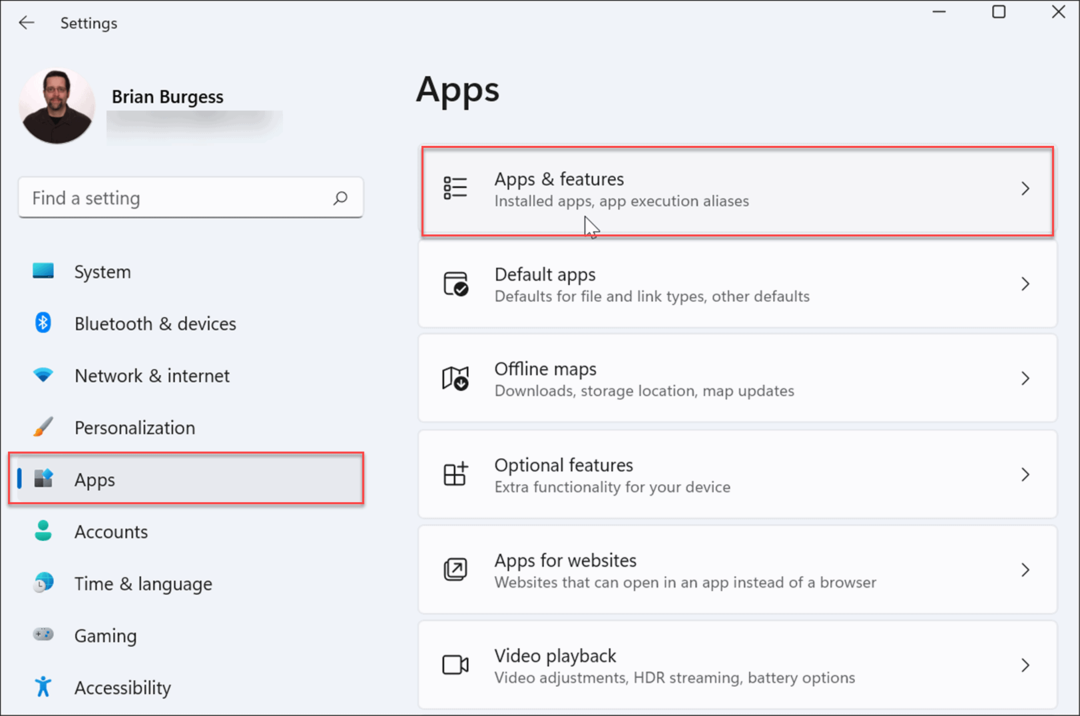
- Εύρημα Υποσύστημα Windows για Linux WSLg Προεπισκόπηση στη λίστα (ή αναζητήστε το χρησιμοποιώντας τη γραμμή αναζήτησης).
- Αφού το εντοπίσετε, κάντε κλικ στο τρεις τελείες εικονίδιο μενού στα δεξιά και επιλέξτε Απεγκατάσταση.
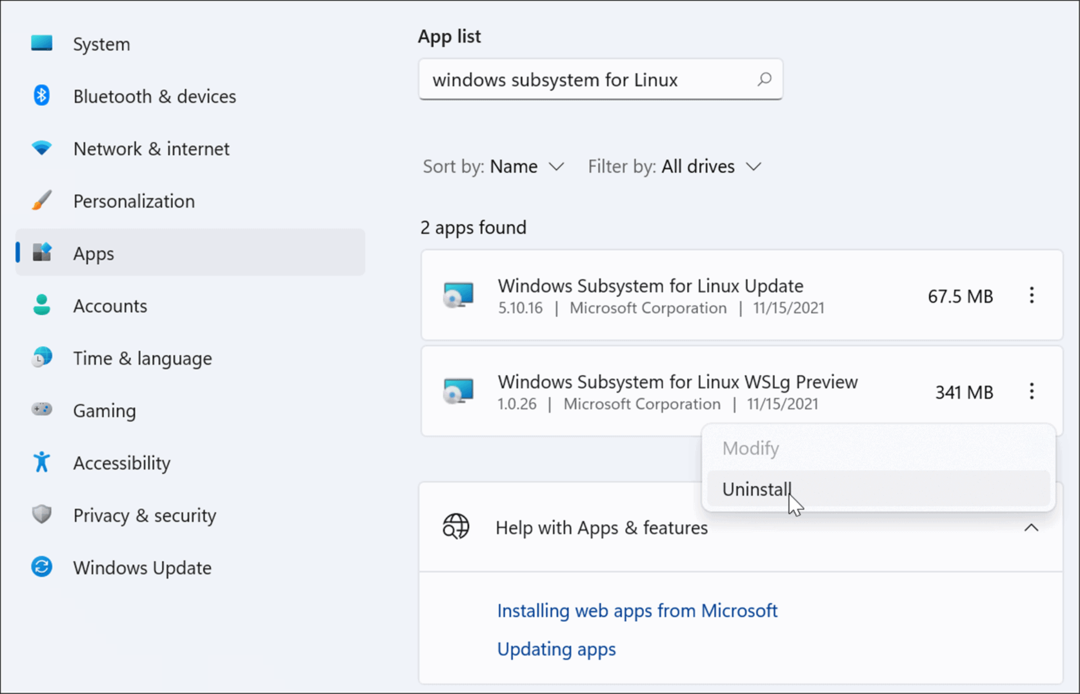
- Κάντε κλικ Απεγκατάσταση δεύτερη φορά για να επαληθεύσετε ότι θέλετε να το αφαιρέσετε από το σύστημά σας.
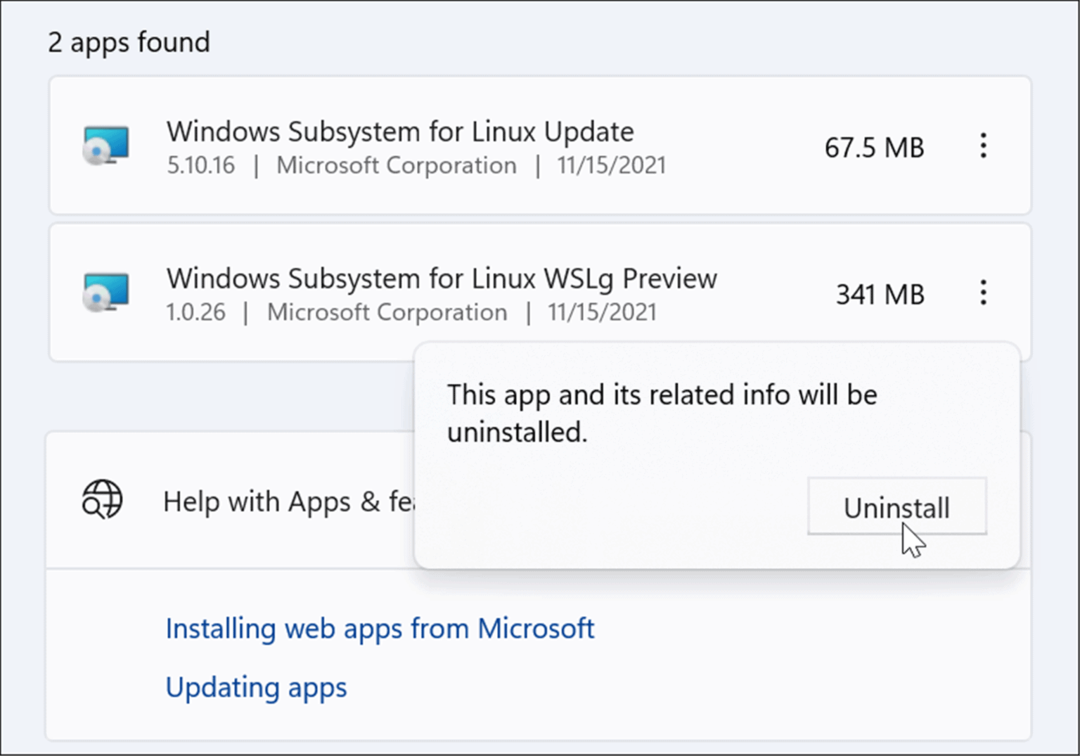
- Στη συνέχεια, πρέπει να απεγκαταστήσετε Ενημέρωση υποσυστήματος Windows για Linux. Καταργήστε το χρησιμοποιώντας τα ίδια βήματα απεγκατάστασης— κάντε κλικ στο τρεις τελείεςμενού > Κατάργηση εγκατάστασης > Κατάργηση εγκατάστασης.
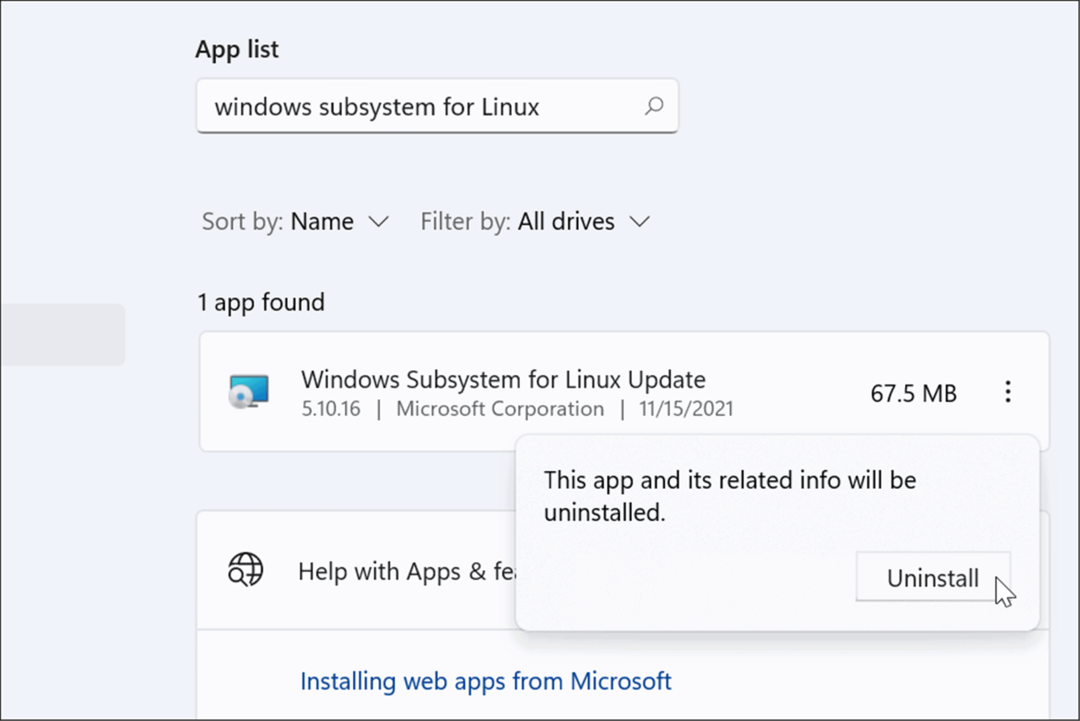
Πώς να απεγκαταστήσετε το WSL από τα Windows 11
Για να ολοκληρώσετε την αφαίρεση του Linux από τα Windows 11, υπάρχει ένα τελευταίο βήμα για πλοήγηση—θα χρειαστεί να απεγκαταστήσετε πλήρως τη λειτουργικότητα του Windows Subsystem for Linux.
Για να απεγκαταστήσετε το WSL από τα Windows 11, ακολουθήστε τα εξής βήματα:
- Ανοιξε το Ρυθμίσεις μενού πατώντας Αρχή, τότε Ρυθμίσεις.
- Επιλέγω Εφαρμογές στα αριστερά και μετά κάντε κλικ Προαιρετικά χαρακτηριστικά στα δεξιά.
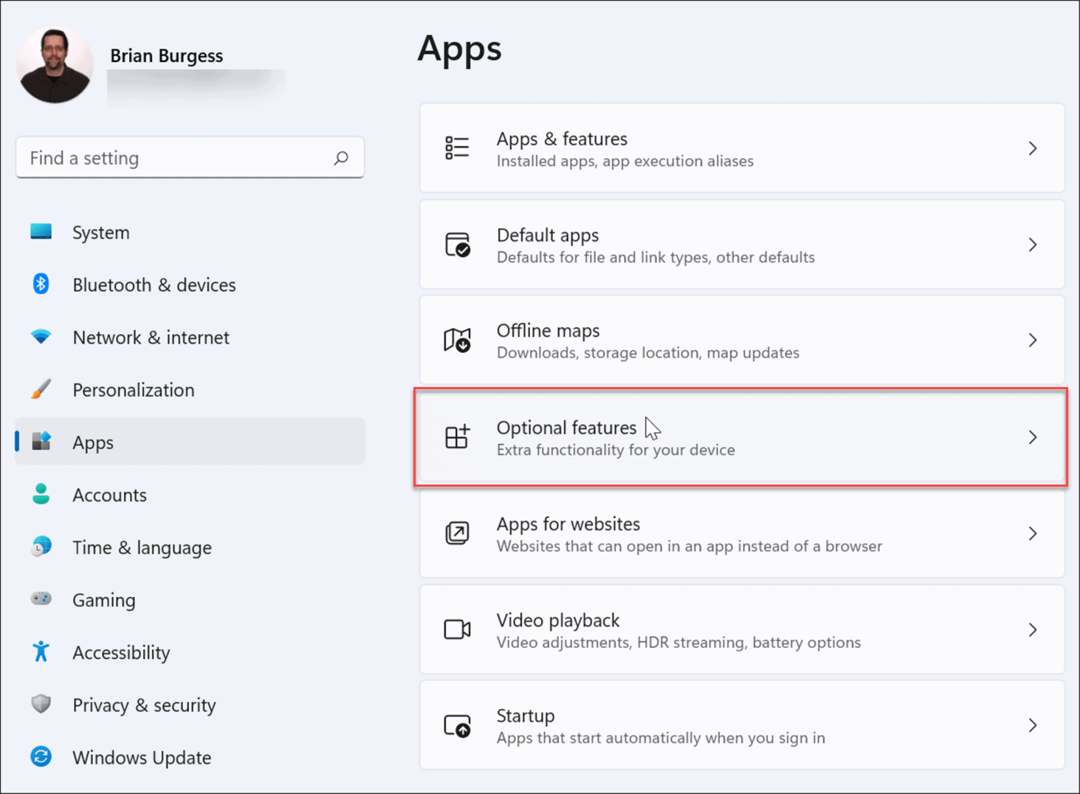
- Κάντε κύλιση προς τα κάτω στη δεξιά πλευρά και κάντε κλικ Περισσότερες δυνατότητες των Windows σύμφωνα με το Σχετίζει τις ρυθμίσεις τμήμα κοντά στο κάτω μέρος της λίστας.
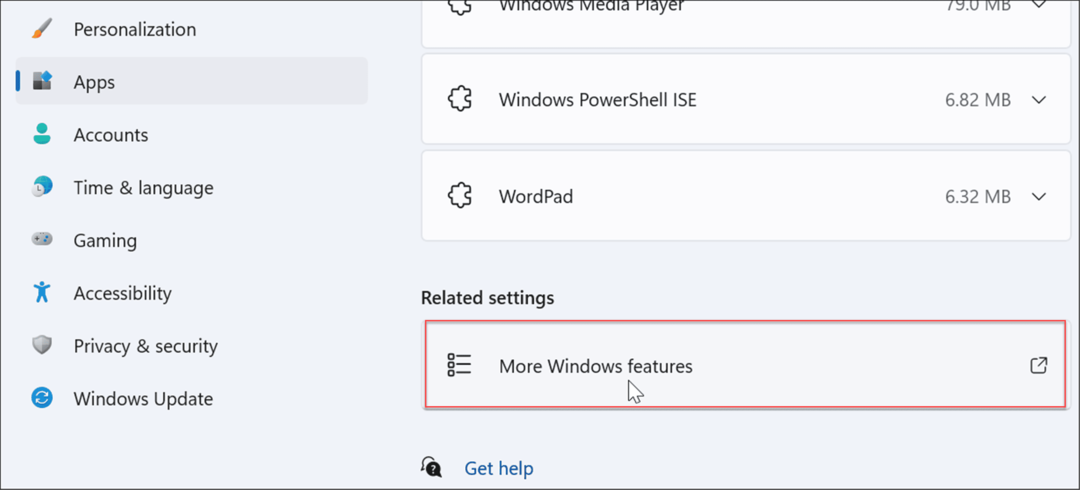
- Οταν ο Χαρακτηριστικά των Windows ανοίγει το παράθυρο, καταργήστε την επιλογή και των δύο Πλατφόρμα εικονικής μηχανής και Υποσύστημα Windows για Linux και κάντε κλικ Εντάξει.
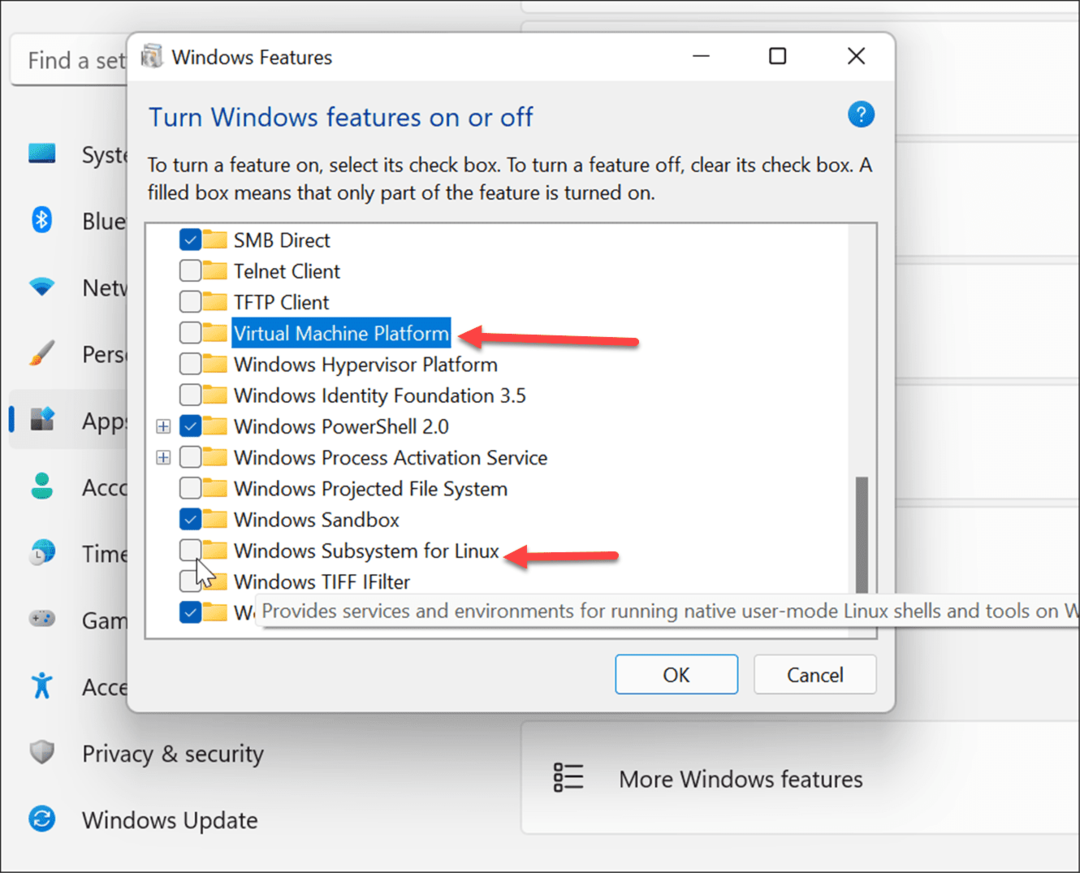
- Κάντε κλικ στο Επανεκκίνηση τώρα κουμπί για να επανεκκινήστε τα Windows 11.
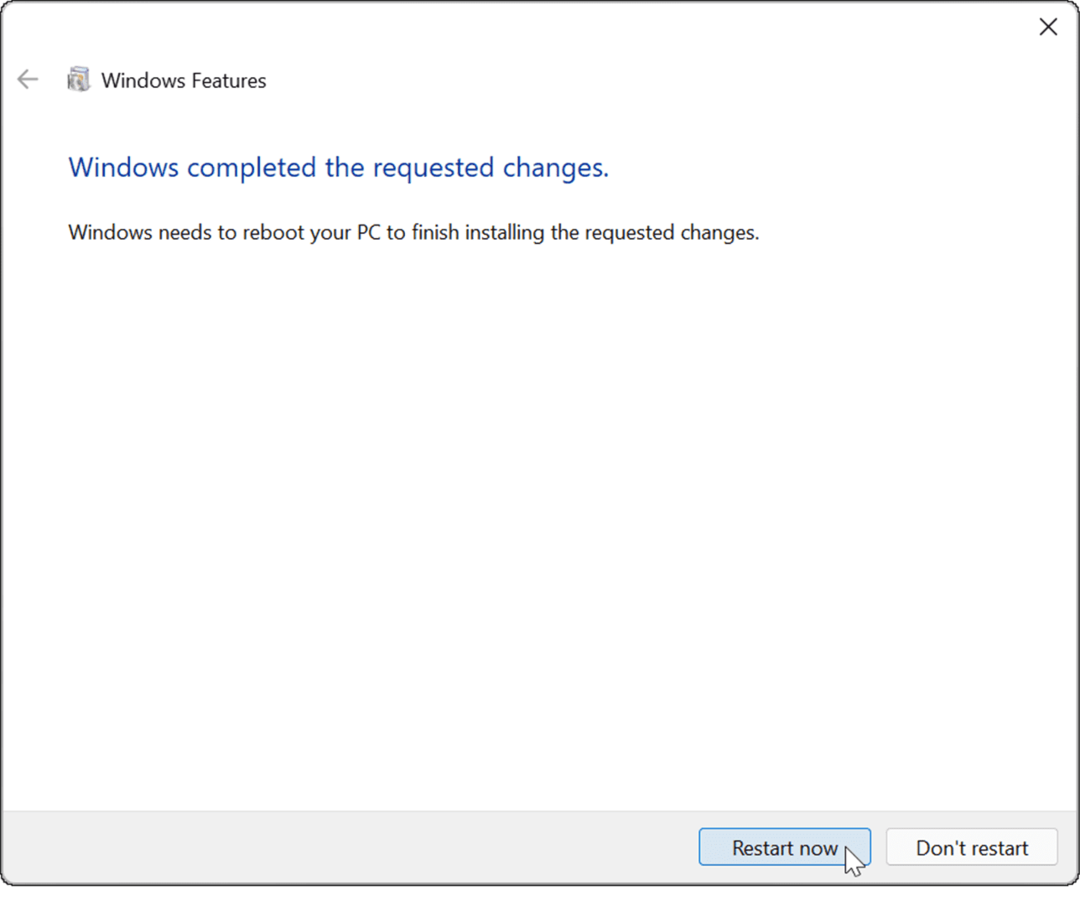
Μετά την επανεκκίνηση, συνδεθείτε στον υπολογιστή σας. Το Linux και όλα τα σχετικά στοιχεία WSL έχουν πλέον καταργηθεί πλήρως από τα Windows 11.
Linux στα Windows 11
Οταν εσύ ενεργοποιήστε το WSL στα Windows 11, μπορείτε να χρησιμοποιήσετε λογισμικό Linux σε υπολογιστή Windows 11 ταυτόχρονα. Ανάλογα με τη ρύθμιση του μηχανήματος σας, μπορεί να είναι πιο εύκολο από το να δημιουργήσετε ένα εικονική μηχανή για να τρέξετε συγκεκριμένα το Linux. Είναι σίγουρα πιο εύκολο από τη δημιουργία ενός σύστημα διπλής εκκίνησης. Ωστόσο, εάν δεν χρειάζεστε πλέον το WSL στο σύστημά σας, μπορείτε να το απεγκαταστήσετε ακολουθώντας τα παραπάνω βήματα.
Τα Windows 11 έχουν άλλες δυνατότητες που μπορεί να σας ενδιαφέρουν, όπως τρέχει εφαρμογές Android. Εάν εκτελείτε ρετρό εφαρμογές ή παιχνίδια, ίσως χρειαστεί να ενεργοποιήσετε κάποιες άλλες προαιρετικές λειτουργίες, όπως ενεργοποίηση παλιών εκδόσεων πλαισίου .NET.
Πώς να βρείτε το κλειδί προϊόντος των Windows 11
Εάν πρέπει να μεταφέρετε τον αριθμό-κλειδί προϊόντος των Windows 11 ή απλώς το χρειάζεστε για να κάνετε μια καθαρή εγκατάσταση του λειτουργικού συστήματος,...
Πώς να εκκαθαρίσετε την προσωρινή μνήμη, τα cookies και το ιστορικό περιήγησης του Google Chrome
Το Chrome κάνει εξαιρετική δουλειά στην αποθήκευση του ιστορικού περιήγησής σας, της προσωρινής μνήμης και των cookie για τη βελτιστοποίηση της απόδοσης του προγράμματος περιήγησής σας στο διαδίκτυο. Δικό της πώς να...
Αντιστοίχιση τιμών εντός καταστήματος: Πώς να λαμβάνετε τιμές μέσω Διαδικτύου κατά τις αγορές σας στο κατάστημα
Η αγορά στο κατάστημα δεν σημαίνει ότι πρέπει να πληρώσετε υψηλότερες τιμές. Χάρη στις εγγυήσεις αντιστοίχισης τιμών, μπορείτε να λαμβάνετε εκπτώσεις στο διαδίκτυο κατά τις αγορές σας σε...
Πώς να κάνετε δώρο μια συνδρομή Disney Plus με μια ψηφιακή δωροκάρτα
Εάν απολαμβάνετε το Disney Plus και θέλετε να το μοιραστείτε με άλλους, δείτε πώς μπορείτε να αγοράσετε μια συνδρομή Disney+ Gift για...